
Photoshop(简称PS)是一款功能强大的图像处理软件,广泛应用于摄影、设计等领域。在使用PS进行设计或编辑时,往往需要使用标尺来测量和对齐元素。有些用户可能不知道如何调出标尺,或者如何将标尺的单位调整为厘米。详细介绍如何在PS中调出标尺,并将其单位调整为厘米,以帮助用户更好地使用PS进行设计和编辑。
小标题1:调出PS标尺
步骤一:打开Photoshop
双击打开PS软件,进入PS的主界面。
步骤二:显示标尺
在PS主界面的顶部菜单栏中,找到“视图”(View)选项,并点击展开。然后,在展开的选项中找到“标尺”(Rulers)选项,并点击勾选。
步骤三:调整标尺单位
在显示了标尺之后,可以看到标尺的刻度以像素为单位。如果需要将标尺的单位调整为厘米,可以右键点击标尺上的刻度,并选择“单位和标尺”(Units & Rulers)。
在弹出的对话框中,选择“单位”(Units)选项卡。然后,在“水平”(Horizontal)和“垂直”(Vertical)的下拉菜单中,选择“厘米”(Centimeters)作为标尺的单位。小标题2:调整标尺的精确度
步骤一:打开“首选项”对话框
在PS主界面的顶部菜单栏中,找到“编辑”(Edit)选项,并点击展开。然后,在展开的选项中找到“首选项”(Preferences)选项,并点击打开“首选项”对话框。
步骤二:调整标尺的精确度
在“首选项”对话框中,选择“单位和标尺”(Units & Rulers)选项卡。然后,在“标尺”(Rulers)部分的下拉菜单中,选择所需的标尺精确度,例如“厘米”(Centimeters)或“毫米”(Millimeters)。
点击“确定”(OK)按钮,保存设置并关闭“首选项”对话框。标尺的精确度就会按照所设置的单位进行显示。小标题3:使用标尺进行测量和对齐
步骤一:选择测量工具
在PS主界面的左侧工具栏中,找到测量工具(Measure Tool),并点击选择。
步骤二:测量元素
使用测量工具在画布上点击并拖动,可以测量元素的长度、宽度等尺寸信息。测量结果将以所设置的标尺单位进行显示。
步骤三:对齐元素
在测量到元素的尺寸后,可以使用PS提供的对齐工具(Align)进行元素的对齐。通过对齐工具,可以将元素按照像素或厘米等单位进行精确对齐。
通过以上步骤,您可以轻松调出PS标尺,并将其单位调整为厘米。借助标尺的测量和对齐功能,您可以更加精确地进行设计和编辑,提高工作效率。希望对您有所帮助,祝您在PS的使用中取得更好的成果!



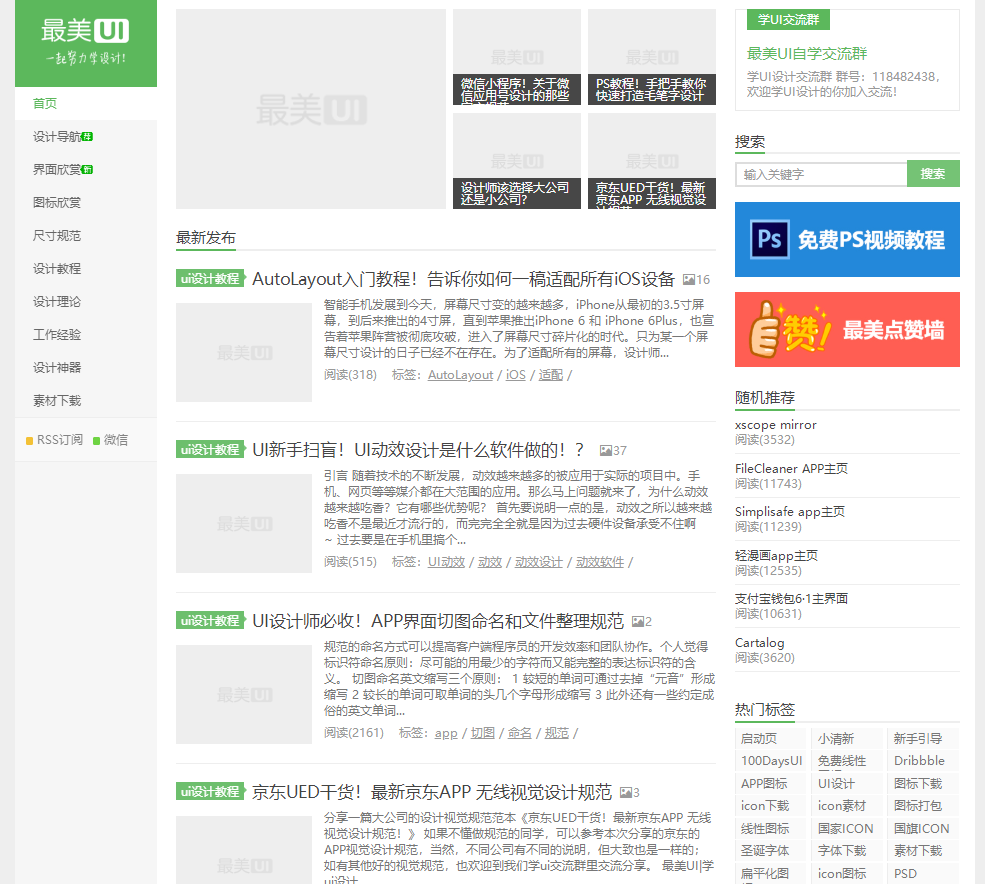









暂无评论内容